Zweck
Der Connect-Schalter kann zu einer Gruppe oder Zone hinzugefügt werden, um eine einfache
und manuelle Lichtsteuerung zu ermöglichen. Die Funktionen des Schalters hängen davon ab, welche Version Sie verwenden:
→ 2-Tasten-Schalter: Ein/Aus und Dimmen auf/ab.
→ 4-Tasten-Schalter: Ein/Aus und Dimmen hoch/runter auf der linken Seite,
und zwei konfigurierbare Szenen auf der rechten Seite.
Wie man Schalter hinzufügt
1. Klicken Sie im Gruppenbildschirm auf "+" und wählen Sie "Schalter" aus .
2. Wählen Sie den Schaltertyp aus, den Sie hinzufügen möchten (2-Tasten- oder 4-Tasten-Schalter).
3. Geben Sie an, ob Sie den Schalter der gesamten Gruppe oder einer bestimmten Zone hinzufügen möchten.
4. Folgen Sie den Anweisungen der App zur Inbetriebnahme des Schalters.
5. Sobald der Schalter konfiguriert ist, werden Sie von der App aufgefordert, seine Funktionalität zu testen:
→ Wenn der Schalter wie erwartet funktioniert, bestätigen Sie mit "Alles in Ordnung".
→ Wenn der Schalter nicht funktioniert, lesen Sie "Hinweise und Tipps" und versuchen Sie es erneut.
6. Bei Schaltern mit 4 Tasten können Sie im nächsten Schritt Szenen zuweisen und anpassen.
Schritt-für-Schritt-Anleitung
Schritt 1
Klicken Sie im Gruppenbildschirm auf "+" und wählen Sie "Wechseln".

Schritt 2
Klicken Sie im Gruppenbildschirm auf "+" und wählen Sie "Wechseln".

Schritt 3
Klicken Sie im Gruppenbildschirm auf "+" und wählen Sie "Wechseln".

Schritt 4
Wählen Sie die Art des Schalters, den Sie hinzufügen möchten (2-Tasten oder 4-Tasten).
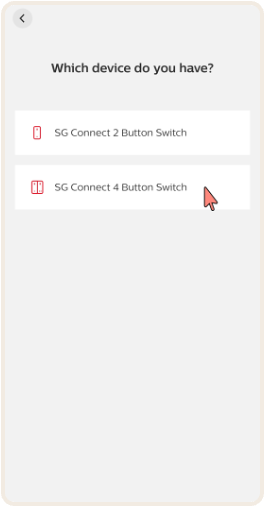
Schritt 5
Geben Sie an, ob Sie den Switch zur gesamten Gruppe oder zu einer bestimmten Zone hinzufügen möchten.

Schritt 6
Befolgen Sie die Anweisungen der App zur Inbetriebnahme des Schalters.
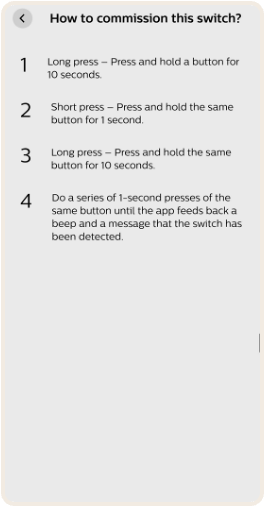
Schritt 7
Sobald der Schalter konfiguriert ist, werden Sie von der App aufgefordert, seine Funktionalität zu testen:
Wenn der Schalter wie erwartet funktioniert, bestätigen Sie mit "Alles in Ordnung".
Wenn der Schalter nicht funktioniert, lesen Sie "Hinweise und Tipps" und versuchen Sie es erneut.
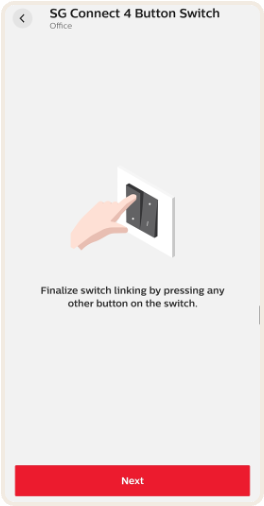
Schritt 8
Sobald der Schalter konfiguriert ist, werden Sie von der App aufgefordert, seine Funktionalität zu testen:
Wenn der Schalter wie erwartet funktioniert, bestätigen Sie mit "Alles in Ordnung".
Wenn der Schalter nicht funktioniert, lesen Sie "Hinweise und Tipps" und versuchen Sie es erneut.

Schritt 9
Sobald der Schalter konfiguriert ist, werden Sie von der App aufgefordert, seine Funktionalität zu testen:
Wenn der Schalter wie erwartet funktioniert, bestätigen Sie mit "Alles in Ordnung".
Wenn der Schalter nicht funktioniert, lesen Sie "Hinweise und Tipps" und versuchen Sie es erneut.

Schritt 10
Bei 4-Tasten-Schaltern können Sie im nächsten Schritt Szenen zuweisen und anpassen.
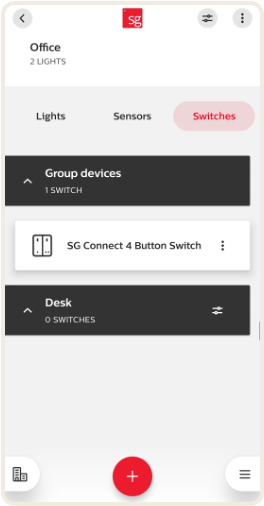
Schalter hinzufügen - Szenen konfigurieren
Zweck des Programms
Mit dem 4-Tasten-Schalter können Sie zwei Lichtszenen speichern und steuern.
Mit Szenen können Sie vordefinierte Lichtwerte für Gruppen/Zonen oder individuell einstellen.
So konfigurieren Sie Szenen
1. Wählen Sie am Ende der Programmierung oder danach in der Übersicht des Schalters
"Szene zuweisen" .
2. Wählen Sie die Taste, die die aktuelle Szene steuern soll.
3. Stellen Sie die Lichtwerte ein:
→ Sie können die Lichtwerte für jede Leuchte einzeln oder
für alle gleich einstellen.
4. Testen Sie die Szene, indem Sie die gewählte Taste am Schalter drücken.
5. Wiederholen Sie den Vorgang, um die zweite Szene zu konfigurieren.
6. Wenn alles fertig ist, drücken Sie "Fertig stellen".
Schritt-für-Schritt-Anleitung
Schritt 1
Wählen Sie am Ende der Programmierung oder anschließend in der Schalterübersicht "Szene zuweisen" .

Schritt 2
Wählen Sie die Schaltfläche, die die aktuelle Szene steuern soll.
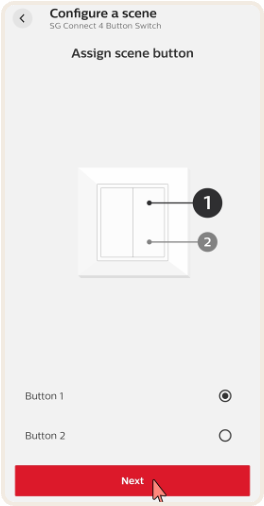
Schritt 3
Stellen Sie die Lichtwerte ein:
Sie können die Beleuchtungsstärken für jede Leuchte einzeln einstellen oder für alle dieselbe Stärke festlegen.
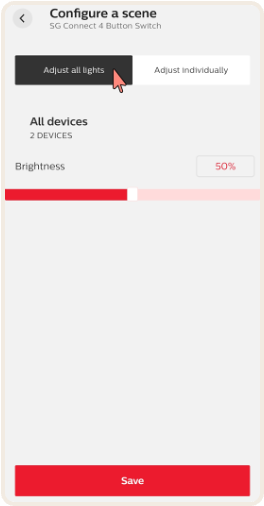
Schritt 4
Stellen Sie die Lichtwerte ein:
Sie können die Beleuchtungsstärken für jede Leuchte einzeln einstellen oder für alle dieselbe Stärke festlegen.
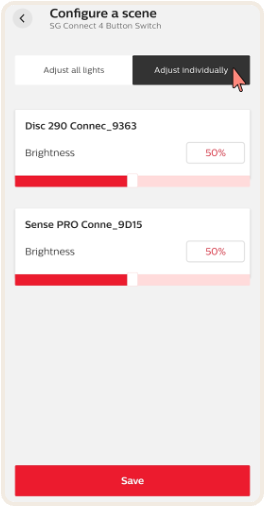
Schritt 5
Stellen Sie die Lichtwerte ein:
Sie können die Beleuchtungsstärken für jede Leuchte einzeln einstellen oder für alle dieselbe Stärke festlegen.

Schritt 6
Testen Sie die Szene, indem Sie die ausgewählte Taste des Schalters drücken.
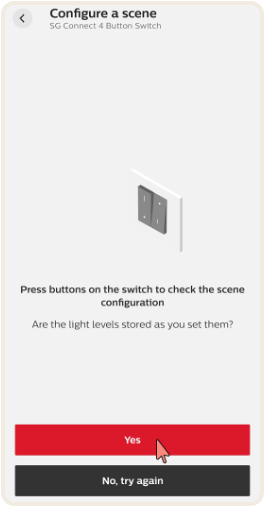
Schritt 7
Wiederholen Sie den Vorgang, um die zweite Szene zu konfigurieren.
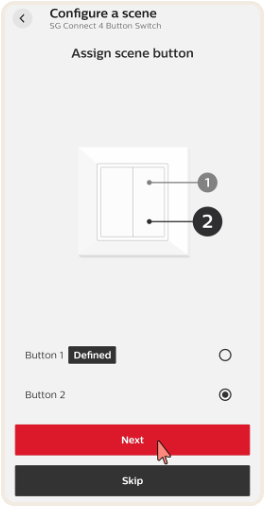
Schritt 8
Wiederholen Sie den Vorgang, um die zweite Szene zu konfigurieren.

Schritt 9
Wiederholen Sie den Vorgang, um die zweite Szene zu konfigurieren.
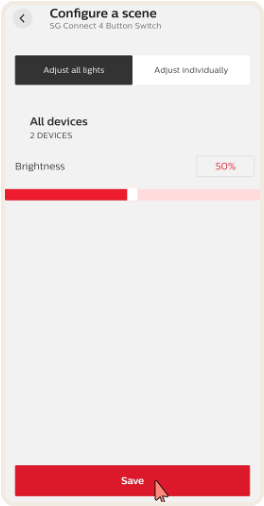
Schritt 10
Wiederholen Sie den Vorgang, um die zweite Szene zu konfigurieren.
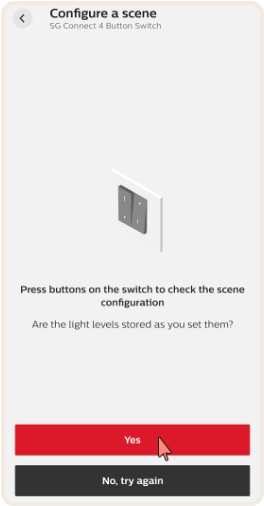
Schritt 11
Wenn alles fertig ist, drücken Sie auf "Fertig stellen".
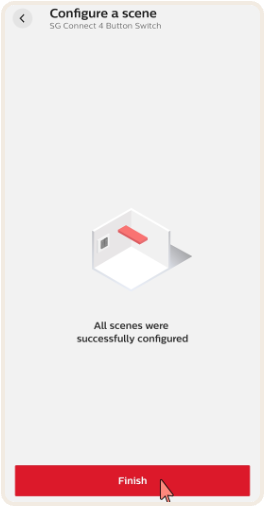
Schritt 12
Wenn alles fertig ist, drücken Sie auf "Fertig stellen".
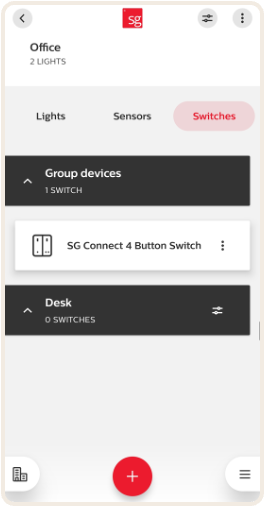
Hinweise und Tipps
→ Befolgen Sie die Anweisungen sorgfältig. Achten Sie auf die Tastendrücke
und -zeiten, um Fehler zu vermeiden.
→ Bei Punkt 4 müssen Sie den 2-Sekunden-Druck möglicherweise
bis zu 16 Mal wiederholen, damit der Schalter erkannt wird.
→ Fügen Sie alle Leuchten einer Gruppe hinzu, bevor Sie den Schalter hinzufügen.
→ Gruppe oder Zone? Der Schalter kann entweder an eine
Gruppe oder an eine Zone angeschlossen werden, nicht an beide gleichzeitig.
Empfehlungen
→ Wenn es sowohl in einer Gruppe als auch in einer Zone Schalter gibt, gelten die folgenden
Kriterien:
- Fügen Sie zuerst den Gruppenschalter hinzu.
- Verwenden Sie nur 2-Tasten-Schalter für die Gruppensteuerung.
- In Zonen können Sie 4-Tasten-Schalter mit Szeneneinstellungen verwenden.
Beschränkungen
→ Maximal 20 Leuchten pro Zone, wenn ein 4-Tasten-Schalter mit
mehreren Zonen verwendet wird.
→ Wenn der Schalter während der Einrichtung nicht erkannt wird, versuchen Sie es erneut.
Einbau
→ Stellen Sie sicher, dass der Schalter richtig montiert ist:
- Das Schaltermodul unter der Wippe ist mit
"O" und "I" beschriftet: es ist wichtig, dass "I" oben ist.
- Bei 2-Tasten-Schaltern: Achten Sie darauf, dass der Wippschalter nicht
auf den Kopf gestellt wird, da dies die Funktionalität beeinträchtigt.
